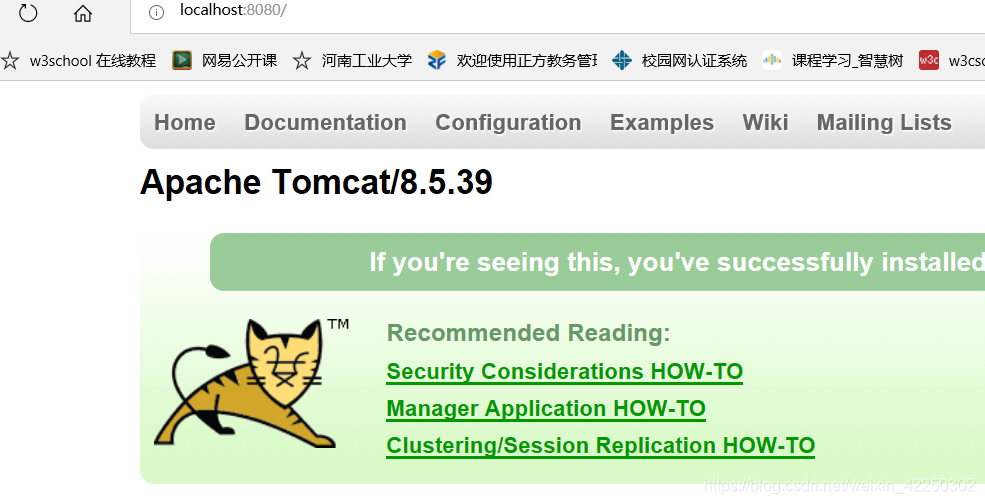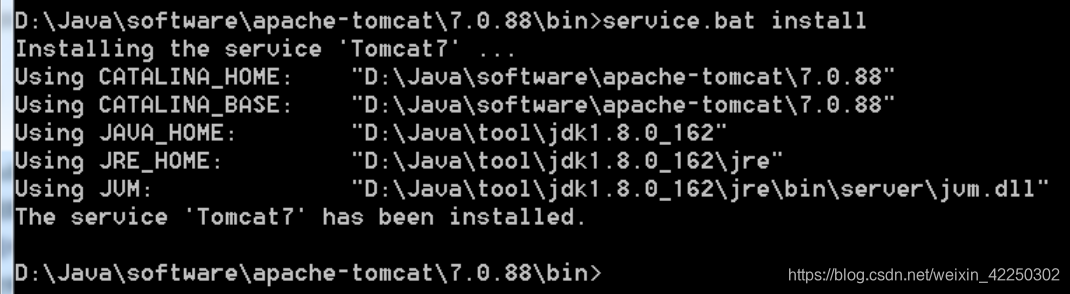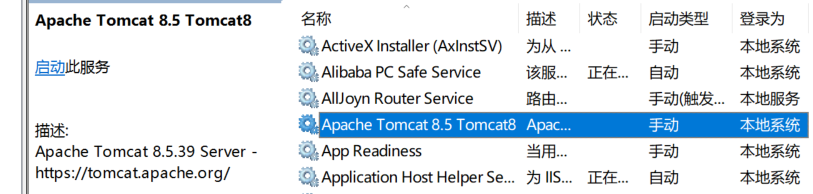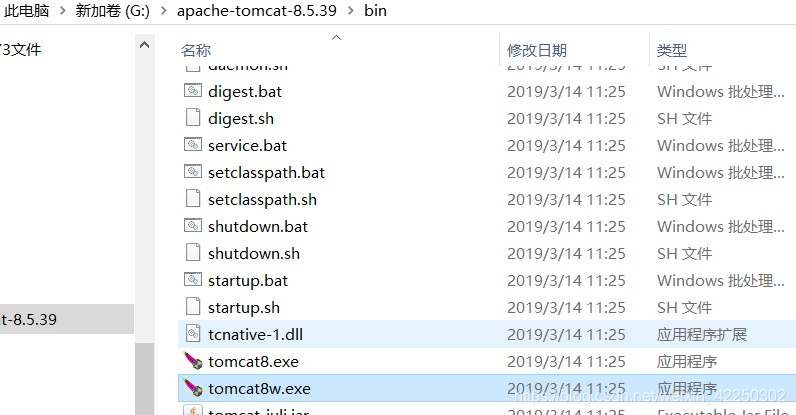压缩包版Tomcat图文安装教程
其他
2019-04-14 10:11:00
阅读次数: 0
1.下载Tomcat
2.配置环境变量
2.1 按意愿将压缩包解压到任意文件夹
2.2 五个环境变量
桌面上找到“我的电脑”,依次点击“鼠标右键->属性->高级系统设置->环境变量”(系统变量、用户变量皆可)
(1)变量名:TOMCAT_HOME 变量值:G:\apache-tomcat-8.5.39
(2)变量名:CATALINA_BASE 变量值:%TOMCAT_HOME%
(3)变量名:CATALINA_HOME 变量值:%TOMCAT_HOME%
(4)Path中添加变量值:%CATALINA_HOME%\lib
(5)Path中添加变量值:%CATALINA_HOME%\bin

将上述(1)变量值改为你自己Tomcat文件夹路径,其余不需改动。进行到此步,打开浏览器,地址栏输入 http://localhost:8080/
若显示如下页面,说明环境变量配置成功
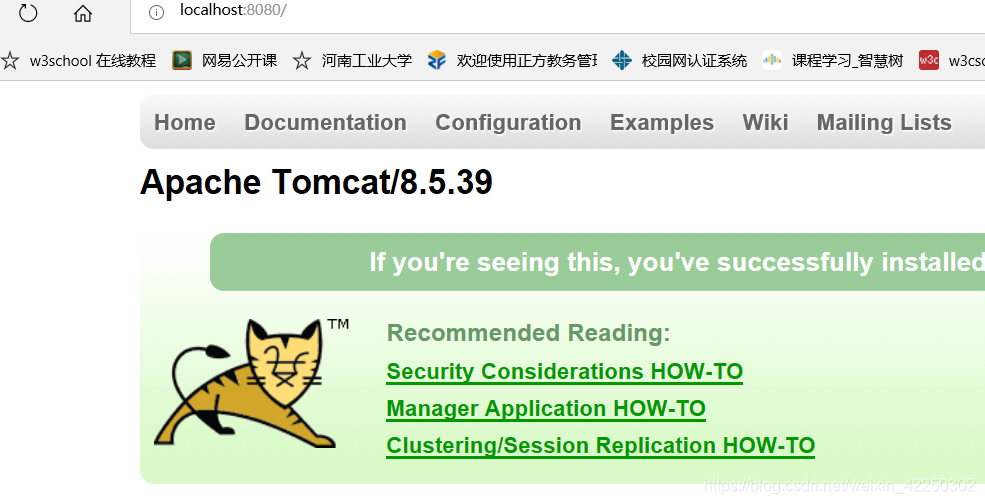
3.安装Tomcat服务
3.1 win+r,输入cmd,回车,进入Tomcat的bin目录(我安装时忘记截图,所以此处借用网上一个图)
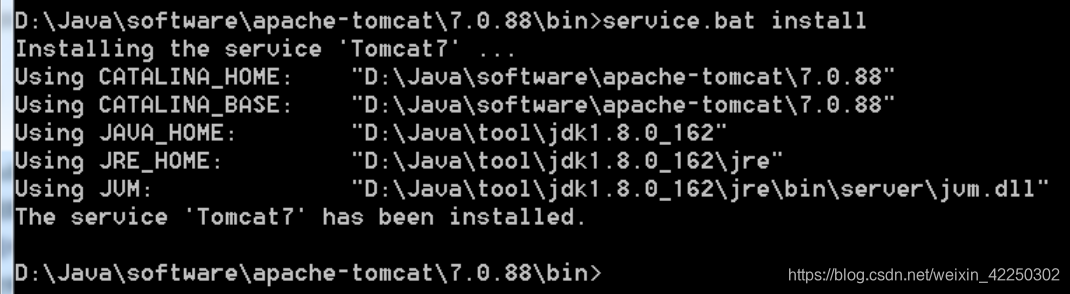
若输出如图所示信息,说明安装Tomcat服务成功。
3.2 Tomcat服务安装成功验证
(1)win+r,输入services.msc
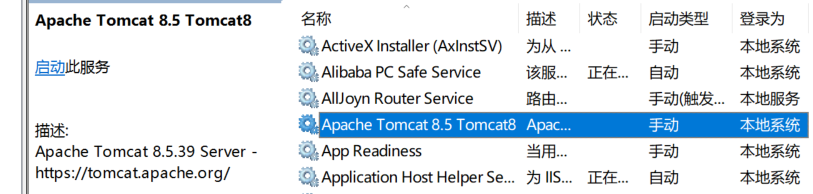
可以看到,Windows服务列表中已经成功出现Tomcat服务,但此时服务状态为空,安装服务时,此服务是默认手动开启、关闭的
(2)开启和关闭Tomcat服务
进入Tomcat文件夹bin目录
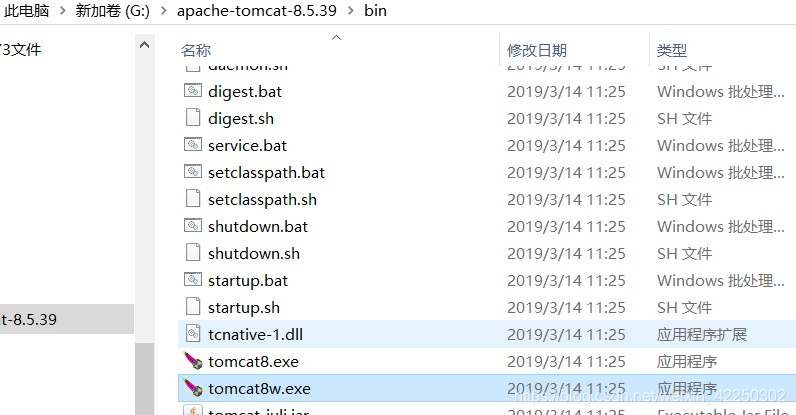
双击tomcat8.exe,点击start、stop开启或关闭tomcat服务

至此,Tomcat的安装已全部结束。
转载自blog.csdn.net/weixin_42250302/article/details/88728702